图形用户界面GUI测试实验报告1-2
实验 图形用户界面2
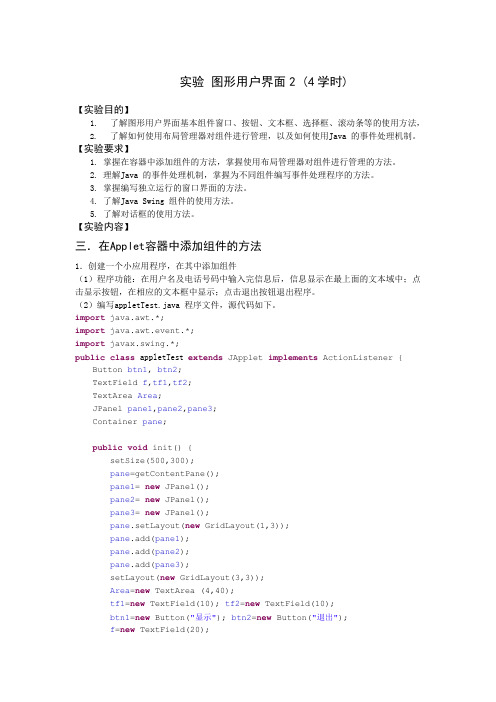
实验图形用户界面2 (4学时)【实验目的】1.了解图形用户界面基本组件窗口、按钮、文本框、选择框、滚动条等的使用方法,2.了解如何使用布局管理器对组件进行管理,以及如何使用Java 的事件处理机制。
【实验要求】1. 掌握在容器中添加组件的方法,掌握使用布局管理器对组件进行管理的方法。
2. 理解Java 的事件处理机制,掌握为不同组件编写事件处理程序的方法。
3. 掌握编写独立运行的窗口界面的方法。
4. 了解Java Swing 组件的使用方法。
5. 了解对话框的使用方法。
【实验内容】三.在Applet容器中添加组件的方法1.创建一个小应用程序,在其中添加组件(1)程序功能:在用户名及电话号码中输入完信息后,信息显示在最上面的文本域中;点击显示按钮,在相应的文本框中显示;点击退出按钮退出程序。
(2)编写appletTest.java 程序文件,源代码如下。
import java.awt.*;import java.awt.event.*;import javax.swing.*;public class appletTest extends JApplet implements ActionListener { Button btn1, btn2;TextField f,tf1,tf2;TextArea Area;JPanel pane1,pane2,pane3;Container pane;public void init() {setSize(500,300);pane=getContentPane();pane1= new JPanel();pane2= new JPanel();pane3= new JPanel();pane.setLayout(new GridLayout(1,3));pane.add(pane1);pane.add(pane2);pane.add(pane3);setLayout(new GridLayout(3,3));Area=new TextArea (4,40);tf1=new TextField(10); tf2=new TextField(10);btn1=new Button("显示"); btn2=new Button("退出");f=new TextField(20);pane1.add(Area); pane2.add(new Label("用户名"));pane2.add(tf1); pane2.add(new Label("电话"));pane2.add(tf2); pane3.add(f); pane3.add(btn1); pane3.add(btn2);tf1.addActionListener(this); tf2.addActionListener(this);btn1.addActionListener(this); btn2.addActionListener(this);}public void actionPerformed(ActionEvent e) {if (e.getSource()==btn1)f.setText("你按下了“" + e.getActionCommand() + "”按钮");if (e.getSource()==tf1)Area.append("用户名:"+tf1.getText()+"\n");if (e.getSource()==tf2)Area.append("电话:"+tf2.getText()+"\n");if (e.getSource()==btn2) {System.exit(0);}}}(3)编译并运行程序。
实验一:图形用户界面设计
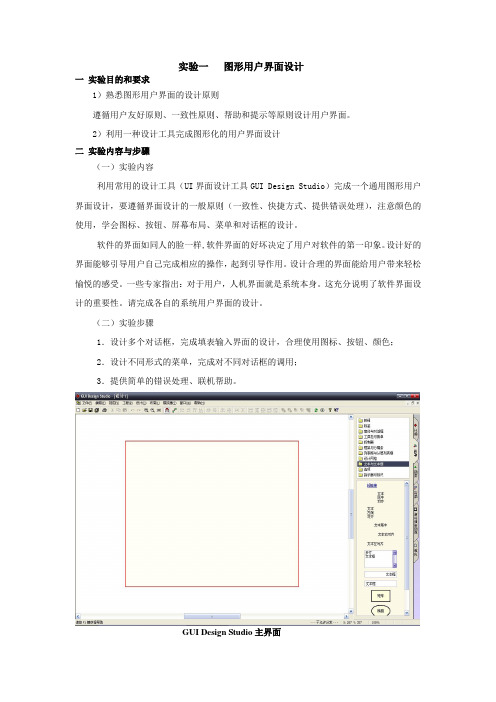
实验一图形用户界面设计一实验目的和要求1)熟悉图形用户界面的设计原则遵循用户友好原则、一致性原则、帮助和提示等原则设计用户界面。
2)利用一种设计工具完成图形化的用户界面设计二实验内容与步骤(一)实验内容利用常用的设计工具(UI界面设计工具GUI Design Studio)完成一个通用图形用户界面设计,要遵循界面设计的一般原则(一致性、快捷方式、提供错误处理),注意颜色的使用,学会图标、按钮、屏幕布局、菜单和对话框的设计。
软件的界面如同人的脸一样,软件界面的好坏决定了用户对软件的第一印象。
设计好的界面能够引导用户自己完成相应的操作,起到引导作用。
设计合理的界面能给用户带来轻松愉悦的感受。
一些专家指出:对于用户,人机界面就是系统本身。
这充分说明了软件界面设计的重要性。
请完成各自的系统用户界面的设计。
(二)实验步骤1.设计多个对话框,完成填表输入界面的设计,合理使用图标、按钮、颜色;2.设计不同形式的菜单,完成对不同对话框的调用;3.提供简单的错误处理、联机帮助。
GUI Design Studio主界面三界面示例1、登录界面2、主界面3、聊天界面4、QQ空间界面四实验总结1.界面要具有一致性、常用操作要有快捷方式、提供简单的错误处理、对操作人员的重要操作要有信息反馈、操作可逆、设计良好的联机帮助、合理划分并高效地使用显示屏、保证信息显示方式与数据输入方式的协调一致。
2.颜色是一种有效的强化手段,同时具有美学价值。
使用颜色时应注意如下几点:限制同时显示的颜色数;画面中活动对象的颜色应鲜明,而非活动对象应暗淡;尽量避免不相容的颜色放在一起,如黄与蓝,红与绿等,除非作对比时用;若用颜色表示某种信息或对象属性,要使用户理解这种表示,并尽量采用通用的表示规则。
3.图标是可视地表示实体信息的简洁、抽象的符号。
图标设计是方寸艺术,需要在很小的范围内表现出图标的内涵。
设计图标时应该着重考虑视觉冲击力,要使用简单的颜色,利用眼镜对色彩和网点的空间混合效果,做出精彩图标。
python图形用户界面实验报告

python图形用户界面实验报告本实验主要是介绍Python图形用户界面(GUI)的基本概念和使用方法,包括使用Python 中的Tkinter模块创建GUI应用程序的基本结构、常用控件和事件处理方式。
一、实验目的1.掌握Python图形用户界面(GUI)的基本概念和使用方法。
2.学习使用Python中的Tkinter模块创建GUI应用程序。
3.了解在Tkinter中使用控件和事件处理方式。
二、实验内容1.创建基本的GUI应用程序Python的Tkinter模块提供了一系列GUI控件,如Label、Button、Entry、Canvas、Menu等。
下面我们将介绍如何使用Tkinter创建一个基本的GUI应用程序。
代码如下:```from tkinter import *#创建主窗口root = Tk()#设置窗口标题root.title("我的第一个GUI程序")#设置窗口大小(宽x高)root.geometry('400x300')# 创建一个Label控件label = Label(root, text="欢迎来到Python世界!")# 将Label控件添加到主窗口label.pack()#进入消息循环root.mainloop()```上述代码中,我们首先导入了Tkinter模块,然后创建了一个名为root的主窗口。
接下来,我们设置了窗口的标题和大小,并创建了一个Label(标签)控件,文本为“欢迎来到Python 世界!”并将其添加到主窗口。
最后,我们调用root.mainloop()方法以便程序能够执行GUI循环。
2.GUI控件的使用下面介绍一些常用的Tkinter控件的用法。
其中,控件的属性和方法的详细说明可参考Python 官方文档或其它相关资料。
Label(标签)控件Label控件用来显示文本或图像。
如下是一个Label控件的例子:```label = Label(root, text="Hello, world!")label.pack()```Button(按钮)控件Button控件用来响应用户点击事件。
图形用户界面 实验报告二
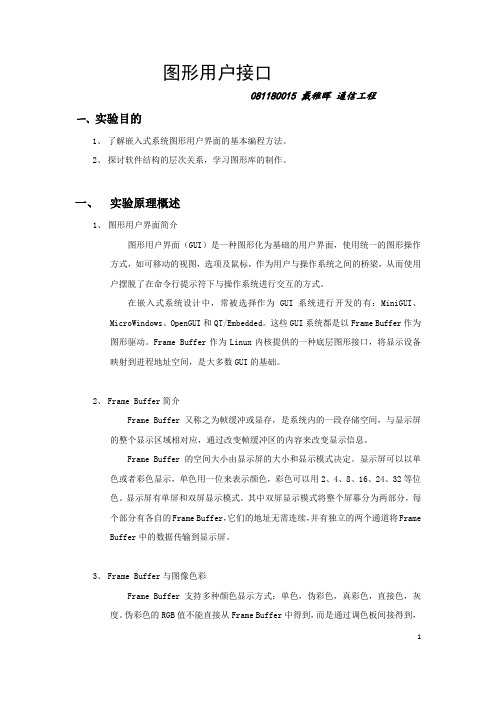
图形用户接口081180015 戴稚晖通信工程一、实验目的1、了解嵌入式系统图形用户界面的基本编程方法。
2、探讨软件结构的层次关系,学习图形库的制作。
一、实验原理概述1、图形用户界面简介图形用户界面(GUI)是一种图形化为基础的用户界面,使用统一的图形操作方式,如可移动的视图,选项及鼠标,作为用户与操作系统之间的桥梁,从而使用户摆脱了在命令行提示符下与操作系统进行交互的方式。
在嵌入式系统设计中,常被选择作为GUI系统进行开发的有:MiniGUI、MicroWindows、OpenGUI和QT/Embedded。
这些GUI系统都是以Frame Buffer作为图形驱动。
Frame Buffer作为Linux内核提供的一种底层图形接口,将显示设备映射到进程地址空间,是大多数GUI的基础。
2、Frame Buffer简介Frame Buffer又称之为帧缓冲或显存,是系统内的一段存储空间,与显示屏的整个显示区域相对应,通过改变帧缓冲区的内容来改变显示信息。
Frame Buffer的空间大小由显示屏的大小和显示模式决定。
显示屏可以以单色或者彩色显示,单色用一位来表示颜色,彩色可以用2、4、8、16、24、32等位色。
显示屏有单屏和双屏显示模式。
其中双屏显示模式将整个屏幕分为两部分,每个部分有各自的Frame Buffer,它们的地址无需连续,并有独立的两个通道将Frame Buffer中的数据传输到显示屏。
3、Frame Buffer与图像色彩Frame Buffer支持多种颜色显示方式:单色,伪彩色,真彩色,直接色,灰度。
伪彩色的RGB值不能直接从Frame Buffer中得到,而是通过调色板间接得到,此时Frame Buffer中存放的是调色板的索引值,通过索引值获得颜色。
真彩色的RGB值直接从Frame Buffer中得到,且不需要经过调色板。
直接彩色Frame Buffer里存放的是RGB值,但需要经过调色板调色后传输到显示屏。
java图形用户界面实验报告
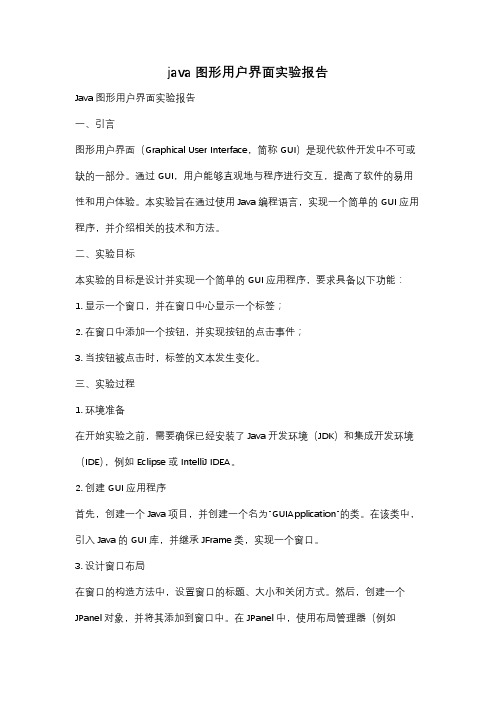
java图形用户界面实验报告Java图形用户界面实验报告一、引言图形用户界面(Graphical User Interface,简称GUI)是现代软件开发中不可或缺的一部分。
通过GUI,用户能够直观地与程序进行交互,提高了软件的易用性和用户体验。
本实验旨在通过使用Java编程语言,实现一个简单的GUI应用程序,并介绍相关的技术和方法。
二、实验目标本实验的目标是设计并实现一个简单的GUI应用程序,要求具备以下功能:1. 显示一个窗口,并在窗口中心显示一个标签;2. 在窗口中添加一个按钮,并实现按钮的点击事件;3. 当按钮被点击时,标签的文本发生变化。
三、实验过程1. 环境准备在开始实验之前,需要确保已经安装了Java开发环境(JDK)和集成开发环境(IDE),例如Eclipse或IntelliJ IDEA。
2. 创建GUI应用程序首先,创建一个Java项目,并创建一个名为"GUIApplication"的类。
在该类中,引入Java的GUI库,并继承JFrame类,实现一个窗口。
3. 设计窗口布局在窗口的构造方法中,设置窗口的标题、大小和关闭方式。
然后,创建一个JPanel对象,并将其添加到窗口中。
在JPanel中,使用布局管理器(例如FlowLayout或GridBagLayout)来安排组件的位置和大小。
4. 添加标签和按钮在JPanel中,创建一个JLabel对象,并设置其文本和位置。
然后,创建一个JButton对象,并设置其文本和点击事件。
在点击事件中,通过修改JLabel的文本来实现标签内容的变化。
5. 运行程序完成以上步骤后,编译并运行程序。
将会显示一个窗口,其中包含一个标签和一个按钮。
当按钮被点击时,标签的文本会发生变化。
四、实验结果经过以上步骤,成功实现了一个简单的GUI应用程序。
运行程序后,窗口显示如下图所示:(插入程序运行截图)在窗口中心显示了一个标签,标签的文本为"Hello, GUI!"。
Java图形界面实验报告

实验报告2013学年第 1 学期任课老师:课程名称Java语言与系统设计班级学号姓名实验名称实验4 图形用户界面(GUI)实验时间实验环境PC/windows2000/2003/XP/Jcreator Pro/JBuild/JDK Eclipse/。
实验目的和内容要求实验4 图形用户界面(GUI)1.实验目的掌握布局管理器的使用,掌握JFrame框架、JButton按钮、JLabel标签、JTextField文本框、对话框等组件的使用及其事件处理。
2.实验内容(1)编程:创建有一个文本框和三个按钮的小程序。
当按下每个按钮时,使不同的文字显示在文本框中。
(2)编程:创建一用户登录界面,接受用户输入的帐号和密码,给三次输入机会。
实验过程记录(学生写出实验步骤及中间的结果与现象,在实验中做了什么,怎么做,发生的现象和中间结果)实验步骤:1.建立一个类继承JFrame,然后初始化界面,给三个按钮添加监听器,点击之后进行判断。
然后根据接收信息是不同的文字出现在文本框中。
2.登录界面共有5个键,登录提示有只能输入3次密码,在登录按钮上添加监听器,每次点击之后都判断,不成功就显示失败,成功就弹出成功弹窗;实验结果分析与总结1、程序运行结果(请提供所完成的各道题运行结果界面截图):2、实验过程中的发现与收获,未解决或需进一步解决的问题:实现的比较简单,界面做的非常简陋,但还算实现了基本功能。
指导老师评阅意见指导老师:***填写内容时,可把表格扩大。
附:实验源程序代码//第一题package com.miao;import java.awt.FlowLayout;import java.awt.event.ActionEvent;import java.awt.event.ActionListener;import java.awt.event.WindowAdapter;import java.awt.event.WindowEvent;import javax.swing.JButton;import javax.swing.JFrame;import javax.swing.JPanel;import javax.swing.JTextField;public class Example extends JFrame implements ActionListener { private static final long serialVersionUID = 1L;private JPanel jPanel;private JButton jButton1,jButton2,jButton3;private JTextField tf1;public void test(String title) {init();}private void init() {jPanel=new JPanel();jPanel.setLayout(new FlowLayout());tf1=new JTextField(20);jButton1=new JButton("按钮1");jButton2=new JButton("按钮2");jButton3=new JButton("按钮3");jButton1.addActionListener(this);jButton2.addActionListener(this);jButton3.addActionListener(this);jPanel.add(tf1);jPanel.add(jButton1);jPanel.add(jButton2);jPanel.add(jButton3);this.add(jPanel);this.setSize(300,100);this.setResizable(false);this.setTitle("Show");this.setVisible(true);this.addWindowListener(new WindowAdapter() {public void windowClosing(final WindowEvent e) {System.exit(0);}});}public void actionPerformed(ActionEvent e) {if(e.getSource().equals(jButton1)){tf1.setText("lalalalalala");}if(e.getSource().equals(jButton2)){tf1.setText("heihei");}if(e.getSource().equals(jButton3)){tf1.setText("gaga");}}public static void main(String[] args){String s="文字转化";Example test=new Example();test.test(s);}}//第二题,登录package com.miao;import java.awt.HeadlessException;import java.awt.event.ActionEvent;import java.awt.event.ActionListener;import javax.swing.JButton;import javax.swing.JFrame;import javax.swing.JLabel;import javax.swing.JOptionPane;import javax.swing.JPanel;import javax.swing.JPasswordField;import javax.swing.JTextField;@SuppressWarnings("serial")public class Test extends JFrame {JLabel lbl1 = new JLabel("用户名:");JLabel lbl2 = new JLabel("密码:");JTextField txt = new JTextField("admin",20);JPasswordField pwd = new JPasswordField(20);JButton btn = new JButton("登录");JPanel pnl = new JPanel();private int error = 0;public void text() throws HeadlessException {init();}private void init() {this.setResizable(false);this.setTitle("测试");pnl.add(lbl1);pnl.add(txt);pnl.add(lbl2);pnl.add(pwd);pnl.add(btn);this.getContentPane().add(pnl);btn.addActionListener(new ActionListener() {@Overridepublic void actionPerformed(ActionEvent e) {if (error<3&&"123".equals(new String(pwd.getPassword()))){// pnl.removeAll();// JLabel lbl3 = new JLabel();// pnl.add(lbl3);JOptionPane.showMessageDialog(null,"登陆成功!");}else if(error < 3){JOptionPane.showMessageDialog(null,"密码输入错误,请再试一次");error++;}else if(error >=3){JOptionPane.showMessageDialog(null,"对不起,您不是合法用户"); // txt.setEnabled(false);// pwd.setEnabled(false);// btn.setEnabled(false);error++;}}});}public static void main(String[] args) {// String str="测试";Test frm = new Test();frm.text();frm.setDefaultCloseOperation(JFrame.EXIT_ON_CLOSE);frm.setBounds(100, 100, 300, 120);frm.setVisible(true);frm.setLocationRelativeTo(null);// frm.text("测试");}}。
图形化用户界面的可用性测试
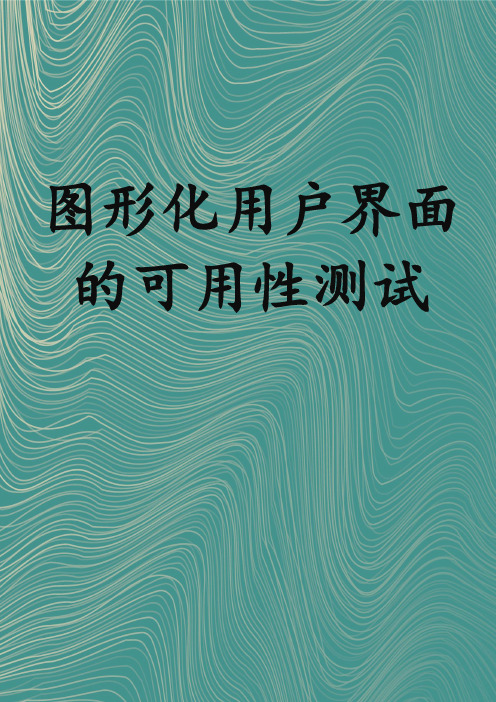
图形化用户界面的可用性测试一、图形化用户界面概述图形化用户界面(GUI)是计算机系统与用户之间交互的重要桥梁。
它通过图形化的方式展示信息,使得用户能够更直观、更便捷地进行操作和控制。
随着计算机技术的不断发展,GUI在各种应用程序和操作系统中扮演着越来越重要的角色。
本文将探讨图形化用户界面的可用性测试,分析其重要性、挑战以及实现途径。
1.1 GUI的核心特性GUI的核心特性主要包括以下几个方面:- 直观性:GUI通过图形化的方式展示信息,使得用户能够直观地理解操作和功能。
- 易用性:GUI设计应简洁明了,易于用户理解和操作。
- 一致性:GUI应保持一致的设计风格和操作逻辑,避免用户在不同界面间感到困惑。
- 可访问性:GUI应考虑到不同用户的需求,包括残障用户,确保所有用户都能方便地使用。
1.2 GUI的应用场景GUI的应用场景非常广泛,包括但不限于以下几个方面:- 操作系统:如Windows、macOS等,通过GUI提供用户与计算机系统交互的界面。
- 应用程序:如办公软件、图像处理软件等,通过GUI 提供用户操作应用程序的界面。
- 移动设备:如智能手机、平板电脑等,通过GUI提供用户与移动设备交互的界面。
二、图形化用户界面的可用性测试可用性测试是评估GUI设计是否满足用户需求的重要手段。
它通过模拟用户操作,检测GUI的易用性、一致性、可访问性等方面的表现。
以下是可用性测试的关键步骤和方法。
2.1 可用性测试的目标可用性测试的主要目标包括:- 评估GUI的易用性:检查用户是否能够轻松地完成任务。
- 评估GUI的一致性:检查GUI在不同界面和操作中的一致性。
- 评估GUI的可访问性:检查不同用户群体是否都能方便地使用GUI。
- 识别问题和改进点:通过测试发现GUI设计中的问题,并提出改进建议。
2.2 可用性测试的方法可用性测试的方法主要包括:- 启发式评估:通过专家评审,检查GUI是否符合设计原则和标准。
gui实验报告
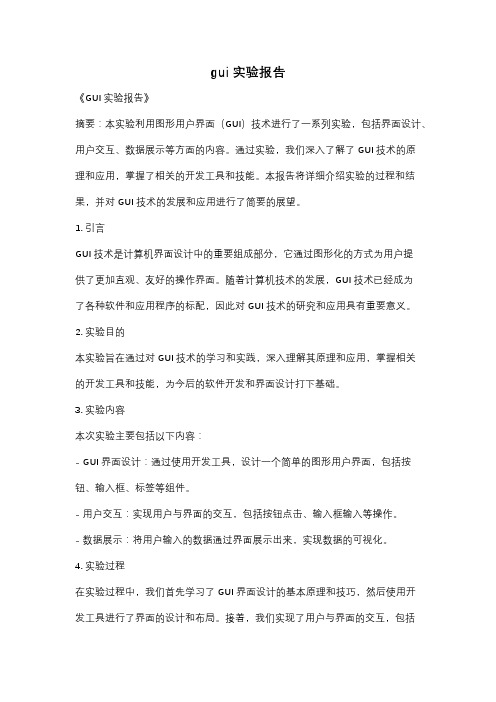
gui实验报告《GUI实验报告》摘要:本实验利用图形用户界面(GUI)技术进行了一系列实验,包括界面设计、用户交互、数据展示等方面的内容。
通过实验,我们深入了解了GUI技术的原理和应用,掌握了相关的开发工具和技能。
本报告将详细介绍实验的过程和结果,并对GUI技术的发展和应用进行了简要的展望。
1. 引言GUI技术是计算机界面设计中的重要组成部分,它通过图形化的方式为用户提供了更加直观、友好的操作界面。
随着计算机技术的发展,GUI技术已经成为了各种软件和应用程序的标配,因此对GUI技术的研究和应用具有重要意义。
2. 实验目的本实验旨在通过对GUI技术的学习和实践,深入理解其原理和应用,掌握相关的开发工具和技能,为今后的软件开发和界面设计打下基础。
3. 实验内容本次实验主要包括以下内容:- GUI界面设计:通过使用开发工具,设计一个简单的图形用户界面,包括按钮、输入框、标签等组件。
- 用户交互:实现用户与界面的交互,包括按钮点击、输入框输入等操作。
- 数据展示:将用户输入的数据通过界面展示出来,实现数据的可视化。
4. 实验过程在实验过程中,我们首先学习了GUI界面设计的基本原理和技巧,然后使用开发工具进行了界面的设计和布局。
接着,我们实现了用户与界面的交互,包括按钮点击事件的处理、输入框数据的获取等。
最后,我们将用户输入的数据通过界面展示出来,实现了数据的可视化。
5. 实验结果通过实验,我们成功设计并实现了一个简单的GUI界面,包括按钮、输入框、标签等组件。
用户可以通过界面进行按钮点击、输入框输入等操作,并将输入的数据通过界面展示出来。
实验结果表明,我们已经掌握了GUI技术的基本原理和应用技能。
6. 结论通过本次实验,我们深入了解了GUI技术的原理和应用,掌握了相关的开发工具和技能。
GUI技术的发展和应用前景广阔,我们将继续深入学习和实践,为今后的软件开发和界面设计做好准备。
7. 展望随着计算机技术的不断发展,GUI技术将会越来越重要,它将成为各种软件和应用程序的标配。
JAVA实验报告 图形用户界面设计 GUI

实验报告
课程 专业班级 姓名
java 程序设计
实验项目 Leabharlann 内序号 学号图形用户界面成绩 指导教师 实验日期
2010-1-4
实验目的:
public Dial(JFrame frame,String title,boolean b){ super(frame,title,b); getContentPane().setLayout(new FlowLayout()); panel.add(text); panel.add(btn1); btn1.addActionListener(this); getContentPane().add(panel); pack(); } public void actionPerformed(ActionEvent event){ this.dispose(); } public String getSt(){ return text.getText(); } }
add(label); add(scr); } }
运行结果如图所示
2. 练习使用对话框。包括一个JLabel和两个JButton,按任何一个JButton都会产生一个输入对话框, 按确定后将输入内容在JLabel中显示出来
源代码如下: import javax.swing.*; import java.awt.*; import java.awt.event.*;
public class frameTest{ public static void main(String args[]){ CFrame frame=new CFrame("Frame Test"); Container pane=frame.getContentPane(); pane.add(new leftPanel(),BorderLayout.WEST); pane.add(new rightPanel(),BorderLayout.EAST); frame.pack();
gui实验报告

gui实验报告GUI实验报告一、引言Graphical User Interface(图形用户界面,简称GUI)是一种用户与计算机交互的方式,通过图形化的界面和用户友好的操作,使用户能够直观地使用计算机。
本实验旨在探究GUI的设计原理和应用,通过实际操作和观察,深入理解GUI的功能和优势。
二、实验目的1. 了解GUI的基本概念和原理;2. 学习使用GUI设计工具和编程语言;3. 掌握GUI的常见组件和布局方式;4. 实践GUI设计和开发过程。
三、实验过程在实验中,我们选择了Java语言和Swing库作为GUI设计和开发的工具。
首先,我们使用Eclipse IDE创建了一个Java项目,并添加了Swing库的依赖。
接下来,我们创建了一个主窗口,并在窗口中添加了各种GUI组件,如按钮、文本框、标签等。
通过设置组件的属性和监听器,我们实现了用户与程序的交互。
四、实验结果我们成功地创建了一个简单的GUI应用程序,该程序包含了一个登录界面。
用户可以在文本框中输入用户名和密码,并点击登录按钮进行验证。
程序会根据用户输入的内容进行判断,并给出相应的提示信息。
通过实验,我们发现GUI的设计可以大大提高用户的交互体验,使操作更加直观和便捷。
五、实验总结通过本次实验,我们深入了解了GUI的设计原理和应用。
GUI作为一种用户友好的交互方式,已经广泛应用于各个领域,如操作系统、应用软件等。
GUI的设计需要考虑用户的习惯和需求,合理布局和组织界面元素,使用户能够轻松地完成操作。
同时,GUI的开发过程需要掌握相应的工具和编程语言,如Swing、Java等。
通过不断练习和实践,我们可以提高GUI设计和开发的能力。
六、实验心得本次实验让我对GUI有了更深入的了解。
在设计GUI界面时,我学会了如何选择合适的布局方式,如流式布局、网格布局等。
同时,我也学会了如何使用监听器来实现用户与程序的交互。
通过实际操作,我发现GUI的设计需要注重用户体验,尽量简化操作步骤,提供直观的界面和友好的提示。
实验报告(五)GUI程序设计(完整代码)
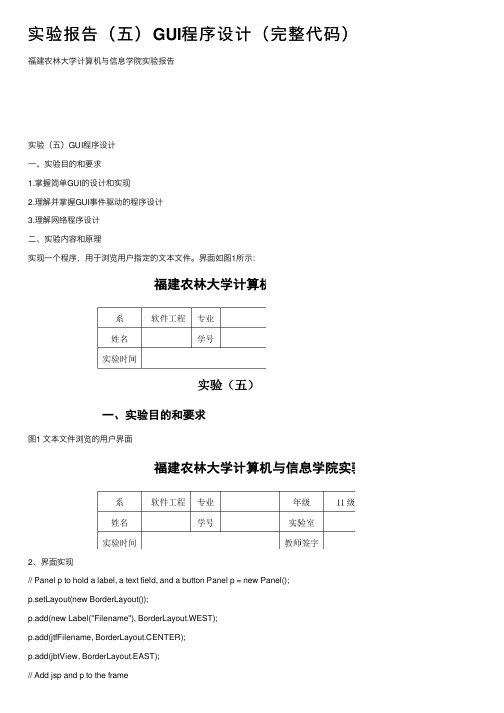
实验报告(五)GUI程序设计(完整代码)福建农林⼤学计算机与信息学院实验报告实验(五)GUI程序设计⼀、实验⽬的和要求1.掌握简单GUI的设计和实现2.理解并掌握GUI事件驱动的程序设计3.理解⽹络程序设计⼆、实验内容和原理实现⼀个程序,⽤于浏览⽤户指定的⽂本⽂件。
界⾯如图1所⽰:图1 ⽂本⽂件浏览的⽤户界⾯2、界⾯实现// Panel p to hold a label, a text field, and a button Panel p = new Panel();p.setLayout(new BorderLayout());p.add(new Label("Filename"), BorderLayout.WEST);p.add(jtfFilename, BorderLayout.CENTER);p.add(jbtView, BorderLayout.EAST);// Add jsp and p to the frameadd(jsp, BorderLayout.CENTER);add(p, BorderLayout.SOUTH);3、事件驱动// Register listenerjbtView.addActionListener(new ActionListener() {/**Handle the View button*/public void actionPerformed(ActionEvent e) {if (e.getSource() == jbtView)showFile(); //⾃⼰实现这个⽅法,在textArea中浏览⽂本⽂件内容}});4、⽹络程序设计(可选)实现⼀个⽹络服务,⽤于把指定的⽂件内容传给客户端(见Exp_5_Server.java),在“事件驱动”中调⽤⽅法“showFileFromServer()”package com.fafu.training;import java.awt.BorderLayout;import java.awt.Panel;import java.awt.TextArea;import java.awt.event.ActionEvent;import java.awt.event.ActionListener;import java.io.BufferedReader;import java.io.FileNotFoundException;import java.io.FileOutputStream; import java.io.FileReader;import java.io.IOException; importjava.io.Inputream;import java.io.Reader;import javax.swing.JButton;import javax.swing.JFrame;import javax.swing.JLabel;import javax.swing.JScrollPane;import javax.swing.JTextField;public classOpenFileFrame {JTextField textFiled;TextArea fileText;public OpenFileFrame(){super("Exp__GUI");Panel panel=new Panel();setLayout(new BorderLayout()); JScrollPane jsp=new JScrollPane(); panel.setLayout(new BorderLayout()); fileText=new TextArea();JLabel jlabel=new JLabel("FileName"); textFiled=new JTextField();JButtons~jButton=new~JButton("View"); panel.add(jlabel,BorderLayout.WEST); panel.add(textFiled,BorderLayout.CENTER); panel.add(jButton,BorderLayout.EAST);add(panel,BorderLayout.SOUTH);add(jsp,BorderLayout.EAST);add(fileTextBorderLayout.CENTER); jButton.addActionListener( ActionListener(){ @Overridepublic void actionPerformed(ActionEvent ee) { // TODO Auto-generated method stubString s tr=textFiled.getText(); BufferedReader reader;try {reader = new Buffered(new FileReader(str)); String s="";while((s=reader.readLine())!=null){String string =reader.readLine();fileText.append(string +"\r\n");}reader.close();}catch (FileNotFoundException e1) {// TODO Auto-generated catch blocke1.printStackTrace();}catch (IOException e) {// TODO Auto-generated catch blocke.printStackTrace();}}});setVisible;setDefaultCloseOperation(JFrame.EXIT_ON_CLOSE); } }三、实验环境1.硬件环境:2.软件环境:JDK1.5四、算法描述及实验步骤1.算法描述(可以⽤类图、流程图、伪代码或源程序描述)2.实验步骤●界⾯设计与实现●事件驱动程序设计●进⾏编译●进⾏测试,使⽤的测试⽤例:输⼊:预期输出:五、调试过程1.编译过程记录算法实现中发现的语法错误及改正2.调试过程记录算法实现中发现的逻辑错误及改正,对每个测试⽤例,记录实际输出,并与预期输出进⾏⽐较,如果不同,分析产⽣错误的原因并改正。
图形用户界面GUI测试实验报告1-2
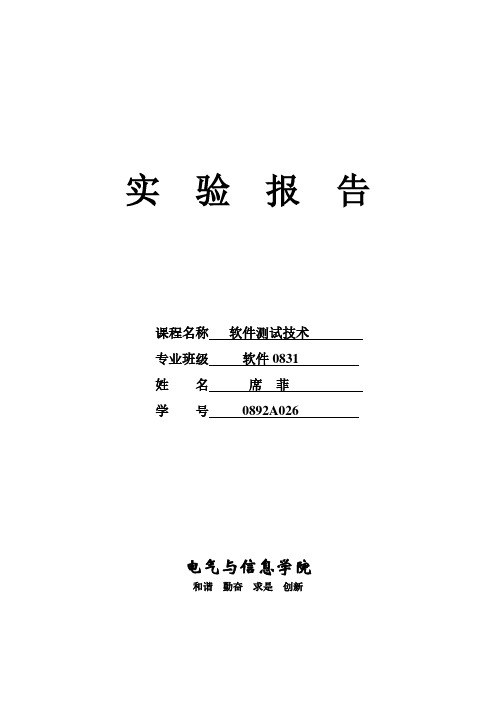
if (s1 != null && s1.Length > 0 && s2 != null && s2.Length > 0 && s3 != null && s3.Length > 0) { try { int x = Convert.ToInt32(s1); int y = Convert.ToInt32(s2); int z = Convert.ToInt32(s3);
else resulelab.Text = "普通三角形";
} else
resulelab.Text = "三角形三边只能是正数"; } catch {
resulelab.Text = "请输入整数!"; }
}
} private void button2_Click(object sender, EventArgs e) {
实验室 电信机房 实验时间
2010 年 5 月 31 日
实验类别
操作
同组人数
1
成绩
指导教师签字:
一、实验目的:
1、掌握线形脚本的概念; 2、掌握 Winrunner 如何 GUI 对象; 3、初步掌握 Winrunner 的使用。
二、实验学时:2 学时
三、实验任务 对于三角问题,设计相应的 GUI 程序,用文本框接受输入和输出,输入为三角形的三条边,
# 判断三角形 set_window ("判断三角形", 1); obj_drag ("WindowsForms10.EDIT.app.0.b7ab7b_2", 31, 14, LEFT); obj_drop ("A:", 32, 11); obj_type ("WindowsForms10.EDIT.app.0.b7ab7b_2","23"); obj_drag ("WindowsForms10.EDIT.app.0.b7ab7b", 23, 11, LEFT); win_drop ("判断三角形", 125, 111); obj_type ("WindowsForms10.EDIT.app.0.b7ab7b","23"); obj_drag ("WindowsForms10.EDIT.app.0.b7ab7b_1", 26, 13, LEFT); win_drop ("判断三角形", 130, 151); obj_type ("WindowsForms10.EDIT.app.0.b7ab7b_1","23"); obj_mouse_click ("确定", 33, 3, LEFT); win_move ("判断三角形", 676, 205); win_move ("判断三角形", 795, 216); obj_drag ("WindowsForms10.EDIT.app.0.b7ab7b_2", 32, 10, LEFT); obj_drop ("A:", 26, 10); obj_type ("WindowsForms10.EDIT.app.0.b7ab7b_2","12"); obj_drag ("WindowsForms10.EDIT.app.0.b7ab7b", 22, 10, LEFT); win_drop ("判断三角形", 138, 113); obj_type ("WindowsForms10.EDIT.app.0.b7ab7b","22"); obj_drag ("WindowsForms10.EDIT.app.0.b7ab7b_1", 30, 9, LEFT);
利用Matlab的图形用户界面(GUI)功能,设计与实现实验.
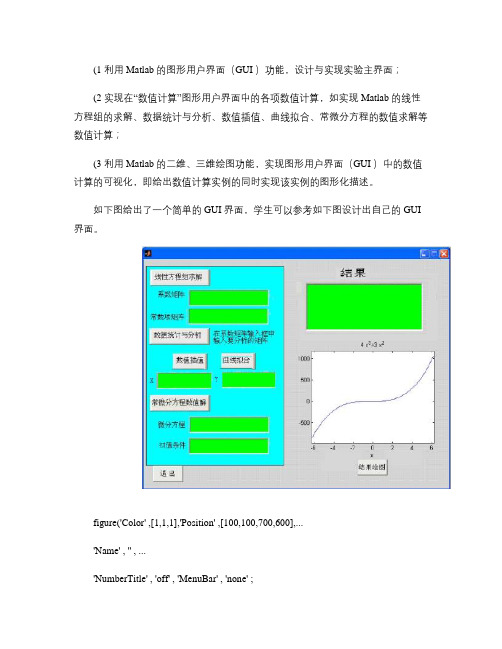
(1 利用Matlab 的图形用户界面(GUI )功能,设计与实现实验主界面;(2 实现在“数值计算”图形用户界面中的各项数值计算,如实现Matlab 的线性方程组的求解、数据统计与分析、数值插值、曲线拟合、常微分方程的数值求解等数值计算;(3 利用Matlab 的二维、三维绘图功能,实现图形用户界面(GUI )中的数值计算的可视化,即给出数值计算实例的同时实现该实例的图形化描述。
如下图给出了一个简单的GUI 界面,学生可以参考如下图设计出自己的GUI 界面。
figure('Color' ,[1,1,1],'Position' ,[100,100,700,600],...'Name' , '' , ...'NumberTitle' , 'off' , 'MenuBar' , 'none' ;uicontrol('Style' , 'Frame' , 'Position' ,[0,0.08,0.45,1],...'Units' , 'normalized' , 'Back' ,[0,1,1];XIANQIU=['a=str2num(get(xishu,''String'';', ...'b=str2num(get(changshu,''String'';', ...'b=b'';x=a\b;', ...'set(jieguo,''string'',x;'];uicontrol('Style' , 'Push' , 'Position' ,[0.02,0.92,0.20,0.06],...'String' , 'ÏßÐÔ·½³Ì×éÇó½â', 'Units' , 'normalized' , 'Call' ,XIANQIU;uicontrol('Style' , 'Text' , 'Position' ,[0.01,0.83,0.1,0.05],... 'Units' , 'normalized' , 'Horizontal' , 'center' , ...'String' , 'ϵÊý¾ØÕó', 'Back' ,[0,1,1];xishu=uicontrol('Style' , 'Edit' , 'Position' ,[0.16,0.83,0.25,0.06],... 'Units' ,'normalized' , 'Back' ,[0,1,0];uicontrol('Style' , 'Text' , 'Position' ,[0.01,0.72,0.1,0.05],... 'Units' , 'normalized' , 'Horizontal' , 'center' , ...'String' , '³£ÊýÏî¾ØÕó', 'Back' ,[0,1,1];changshu=uicontrol('Style' , 'Edit' , 'Position' ,[0.16,0.72,0.25,0.06],.. .'Units' , 'normalized' , 'Back' ,[0,1,0];uicontrol('Style' , 'Push' , 'Position' ,[0.02,0.63,0.20,0.06],... 'String' ,'Êýֵͳ¼ÆÓë·ÖÎö';uicontrol('Style' , 'Text' , 'Position' ,[0.23,0.63,0.2,0.05],... 'Units' , 'normalized' , 'Horizontal' , 'center' , ...'String' , 'ÔÚϵÊý¾ØÕóÊäÈë¿òÖÐÊäÈëÒª·ÖÎöµÄ¾ØÕó', 'Back' ,[0,1,1];uicontrol('Style' , 'Push' , 'Position' ,[0.06,0.55,0.1,0.05],... 'String' , 'ÊýÖµ²åÖµ';uicontrol('Style' , 'Push' , 'Position' ,[0.22,0.55,0.1,0.05],... 'String' , 'ÇúÏßÄâºÏ';uicontrol('Style' , 'Text' , 'Position' ,[0.005,0.45,0.05,0.05],... 'Units' , 'normalized' , 'Horizontal' , 'center' , ...'String' , 'X' , 'Back' ,[0,1,1];chazhi=uicontrol('Style' , 'Edit' , 'Position' ,[0.05,0.45,0.15,0.06],... 'Units' ,'normalized' , 'Back' ,[0,1,0];uicontrol('Style' , 'Text' , 'Position' ,[0.2,0.45,0.05,0.05],... 'Units' , 'normalized' , 'Horizontal' , 'center' , ...'String' , 'Y' , 'Back' ,[0,1,1];nihe=uicontrol('Style' , 'Edit' , 'Position' ,[0.25,0.45,0.15,0.06],... 'Units' ,'normalized' , 'Back' ,[0,1,0];XIANXING=['s=(get(changwei,''String'';', ...'c=(get(tiaojian,''String'';', ...'c_f=dsolve(''s'',''b'',''x'';', ...'set(jieguo,''string'',char(c_f;'];uicontrol('Style' , 'Push' , 'Position' ,[0.02,0.35,0.25,0.06],...'String' , '³£Î¢·Ö·½³ÌÊýÖµÇó½â', 'Units' , 'normalized' , 'Call' ,XIANXING;chengwei=uicontrol('Style' , 'Edit' , 'Position' ,[0.16,0.25,0.25,0.06],.. .'Units' , 'normalized' , 'Back' ,[0,1,0];uicontrol('Style' , 'Text' , 'Position' ,[0.01,0.25,0.1,0.05],... 'Units' , 'normalized' ,'Horizontal' , 'center' , ...'String' , '΢·Ö·½³Ì', 'Back' ,[0,1,1];tiaojian=uicontrol('Style' , 'Edit' , 'Position' ,[0.16,0.15,0.25,0.06],.. .'Units' , 'normalized' , 'Back' ,[0,1,0];uicontrol('Style' , 'Text' , 'Position' ,[0.01,0.15,0.1,0.05],... 'Units' , 'normalized' ,'Horizontal' , 'center' , ...'String' , '³õÖµÌõ¼þ', 'Back' ,[0,1,1];h_axes=axes('position' ,[0.5,0.15,0.4,0.4];jieguo=uicontrol('Style' , 'text' , 'Position' ,[0.5,0.6,0.45,0.25],... 'Units' , 'normalized' , 'Back' ,[0,1,0];uicontrol('Style' , 'Text' , 'Position' ,[0.6,0.85,0.3,0.1],... 'Units' , 'normalized' ,'Horizontal' , 'center' , ...'String' , '½á¹û', 'Back' ,[1,1,1],'FontSize' ,35;uicontrol('Style' , 'Push' , 'Position' ,[0.018,0.02,0.08,0.05],... 'String' , 'Í˳ö', 'Units' , 'normalized' , 'Call' , 'close' ;uicontrol('Style' , 'Push' , 'Position' ,[0.65,0.025,0.08,0.05],...'String' , '°¡Êµ´òʵ', 'Units' , 'normalized' , 'Call' , '»æͼº¯Êý°´Å¥';。
实验二 图形用户界面设计与应用
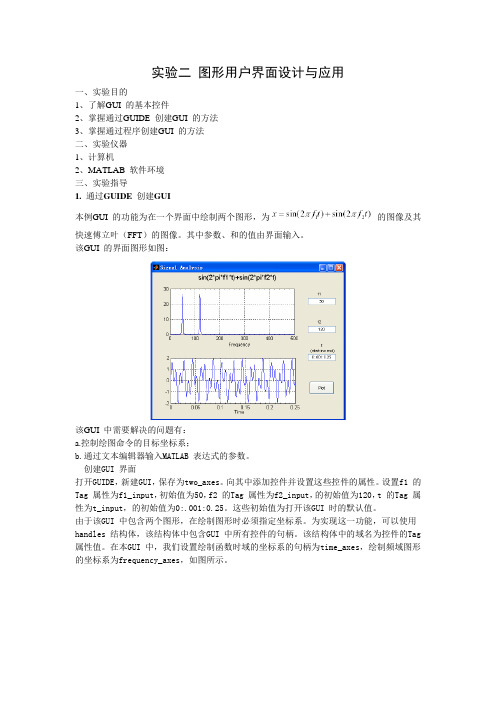
实验二图形用户界面设计与应用一、实验目的1、了解GUI 的基本控件2、掌握通过GUIDE 创建GUI 的方法3、掌握通过程序创建GUI 的方法二、实验仪器1、计算机2、MATLAB 软件环境三、实验指导1. 通过GUIDE 创建GUI本例GUI 的功能为在一个界面中绘制两个图形,为的图像及其快速傅立叶(FFT)的图像。
其中参数、和的值由界面输入。
该GUI 的界面图形如图:该GUI 中需要解决的问题有:a.控制绘图命令的目标坐标系;b.通过文本编辑器输入MATLAB 表达式的参数。
创建GUI 界面打开GUIDE,新建GUI,保存为two_axes。
向其中添加控件并设置这些控件的属性。
设置f1 的Tag 属性为f1_input,初始值为50,f2 的Tag 属性为f2_input,的初始值为120,t 的Tag 属性为t_input,的初始值为0:.001:0.25。
这些初始值为打开该GUI 时的默认值。
由于该GUI 中包含两个图形,在绘制图形时必须指定坐标系。
为实现这一功能,可以使用handles 结构体,该结构体中包含GUI 中所有控件的句柄。
该结构体中的域名为控件的Tag 属性值。
在本GUI 中,我们设置绘制函数时域的坐标系的句柄为time_axes,绘制频域图形的坐标系为frequency_axes,如图所示。
设置后,在响应函数中,可以通过handles.frequency_axes 实现对该坐标系的调用。
设置控件完成后,设置GUI 的属性。
在Tools 菜单中选择GUI options…,弹出窗口如图所示。
该GUI 需要从界面中读入参数,利用读入的参数计算函数的快速傅立叶变换,之后绘制图形。
需要的响应函数只有一个,即按钮的响应函数。
该函数的内容为:function plot_button_Callback(hObject, eventdata, handles)% hObject handle to plot_button (see GCBO)% eventdata reserved - to be defined in a future version of MATLAB% handles structure with handles and user data (see GUIDATA)% Get user input from GUIf1 = str2double(get(handles.f1_input,'String'));f2 = str2double(get(handles.f2_input,'String'));t = eval(get(handles.t_input,'String'));% Calculate datax = sin(2*pi*f1*t) + sin(2*pi*f2*t);y = fft(x,512);m = y.*conj(y)/512;f = 1000*(0:256)/512;% Create frequency plotaxes(handles.frequency_axes) % Select the proper axesplot(f,m(1:257))set(handles.frequency_axes,'XMinorTick','on')grid on% Create time plotaxes(handles.time_axes) % Select the proper axesplot(t,x)set(handles.time_axes,'XMinorTick','on')grid on代码完成后保存,运行该GUI,得到结果如图:2. 通过程序创建GUI1)需要实现的功能及需要包含的控件要创建的GUI 其功能为在坐标系内绘制用户选定的数据,包含的控件包括:坐标系;弹出菜单,其中包含五个绘图选项;按钮,更新坐标系中的内容;菜单栏,其中包含File 菜单,菜单中包含三个选项,为Open、Print 和Close;工具栏,包含两个按钮,为Open 和Print。
实验二 图形用户界面设计

实验二图形用户界面设计一、实验目的通过编程和上机实验,了解图形用户界面基本组件窗口、按钮、文本框、选择框等的使用方法,了解如何使用布局管理器对组件进行管理,以及如何使用Java 的事件处理机制。
二、实验要求1.掌握在窗体中添加组件的方法,掌握使用布局管理器对组件进行管理的方法。
2.理解Java 的事件处理机制,掌握为不同组件编写事件处理程序的方法。
3.掌握编写独立运行的窗口界面的方法。
三、实验内容Ⅰ基本指导图形用户界面(Graphic User Interface ,简称GUI)是为方便用户使用设计的窗口界面,在图形用户界面中用户可以看到什么就操作什么,取代了在字符方式下知道是什么后才能操作什么的方式。
组件(Component)是构成GUI 的基本要素,通过对不同事件的响应来完成和用户的交互或组件之间的交互。
组件一般作为一个对象放置在容器(Container)内,容器是能容纳和排列组件的对象,如Applet、Panel(面板)、Frame(窗口)等。
通过容器的add()方法把组件加入到容器中。
Awt和swing的基本使用方法是一致的,在本实验中大部分以awt为例。
1 实现基本的登录窗口,掌握窗体以及常用组件的使用方式。
import java.awt.*;import javax.swing.*;public class LoginFrame extends JFrame{public LoginFrame(){super("User Login");this.setSize(200,120); //设置框架尺寸this.setLocation(300,240);this.setLayout(new FlowLayout()); //框架流布局,居中this.add(new Label("userid")); //创建标签,添加到框架上this.add(new TextField("user1",10)); //创建文本行this.add(new Label("password"));this.add(new TextField(10)); //创建20列的文本行this.add(new Button("Ok")); //创建按钮this.add(new Button("Cancel"));this.setVisible(true); //显示框架}public static void main(String arg[]){new LoginFrame();}}2观察以下程序并自己尝试布局管理器的使用import java.awt.*;import javax.swing.*;class HelloSwing {public static void main(String[] args) {JFrame frame = new JFrame("HelloSwing");// frame.setLayout(new FlowLayout( FlowLayout.RIGHT));frame.setSize(600,400);/*Button btnEast=new Button("东");btnEast.setPreferredSize(new Dimension(220,12));Button btnWest=new Button("西");Button btnNorth=new Button("北");Button btnSouth=new Button("南");Button btnCenter=new Button("中");frame.add(btnEast,BorderLayout.EAST);frame.add(btnWest,BorderLayout.WEST);frame.add(btnNorth,BorderLayout.NORTH);frame.add(btnSouth,BorderLayout.SOUTH);frame.add(btnCenter,BorderLayout.CENTER);frame.setVisible(true);*/Button btn[]; // 声明按钮数组String str[]={"1","2","3","4","5","6","7","8","9"};frame.setLayout(new GridLayout(3,3));btn=new Button[str.length]; // 创建按钮数组for(int i=0;i<str.length;i++){btn[i]=new Button(str[i]); frame.add(btn[i]);}frame.setVisible(true); }}3 编程实现简单的标签、按钮组件,实现点击按钮,改变标签的功能。
java图形用户界面设计实验总结
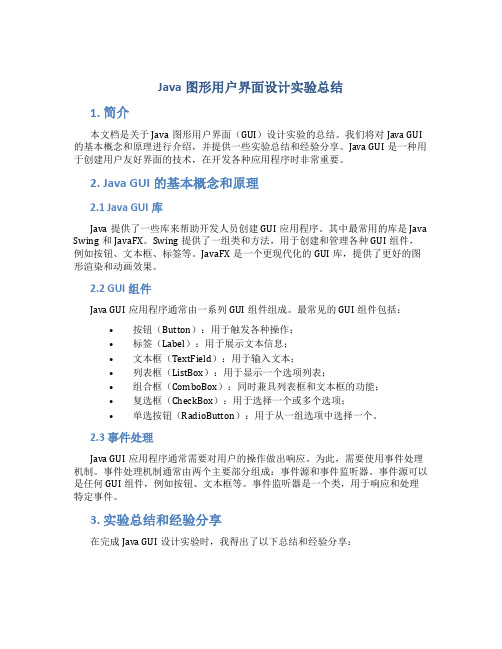
Java图形用户界面设计实验总结1. 简介本文档是关于Java图形用户界面(GUI)设计实验的总结。
我们将对Java GUI 的基本概念和原理进行介绍,并提供一些实验总结和经验分享。
Java GUI是一种用于创建用户友好界面的技术,在开发各种应用程序时非常重要。
2. Java GUI的基本概念和原理2.1 Java GUI库Java提供了一些库来帮助开发人员创建GUI应用程序。
其中最常用的库是Java Swing和JavaFX。
Swing提供了一组类和方法,用于创建和管理各种GUI组件,例如按钮、文本框、标签等。
JavaFX是一个更现代化的GUI库,提供了更好的图形渲染和动画效果。
2.2 GUI组件Java GUI应用程序通常由一系列GUI组件组成。
最常见的GUI组件包括:•按钮(Button):用于触发各种操作;•标签(Label):用于展示文本信息;•文本框(TextField):用于输入文本;•列表框(ListBox):用于显示一个选项列表;•组合框(ComboBox):同时兼具列表框和文本框的功能;•复选框(CheckBox):用于选择一个或多个选项;•单选按钮(RadioButton):用于从一组选项中选择一个。
2.3 事件处理Java GUI应用程序通常需要对用户的操作做出响应。
为此,需要使用事件处理机制。
事件处理机制通常由两个主要部分组成:事件源和事件监听器。
事件源可以是任何GUI组件,例如按钮、文本框等。
事件监听器是一个类,用于响应和处理特定事件。
3. 实验总结和经验分享在完成Java GUI设计实验时,我得出了以下总结和经验分享:•熟悉GUI组件的使用:在开始实验之前,我花了一些时间学习和理解不同GUI组件的使用方法。
这让我能够更好地选择和使用适当的组件来实现我的GUI应用程序。
•构建用户友好的界面:一个好的GUI应用程序应该是用户友好的。
在实验中,我学会了如何通过合理的布局、适当的颜色和字体选择来创建一个用户友好的界面。
实验报告GUI程序设计

实验报告GUI程序设计1.引言GUI(Graphical User Interface,图形用户界面)是计算机系统中用户与计算机之间进行交互的一种方式,它使用了图形和图标等视觉元素来代替传统的文本命令行界面。
在本次实验中,我们学习了GUI程序设计的基本原理和开发方法,并使用Python语言编写了一个简单的GUI程序。
2.实验目的通过本次实验,我们的主要目的是学习以下几个方面的内容:-了解GUI程序设计的基本原理和概念;- 熟悉Python语言中的GUI开发库;-掌握使用GUI开发工具设计和实现简单的GUI程序。
3.实验过程3.1确定需求在开始开发GUI程序之前,我们首先需要确定程序的需求。
在本次实验中,我们决定开发一个简单的计算器程序,该程序能够进行基本的四则运算,并显示计算结果。
3.2设计界面3.3编写代码3.4调试程序在完成代码的编写之后,我们对程序进行了调试。
在调试过程中,我们发现了一些错误,比如按钮的事件处理函数没有正确设置,导致无法进行相应的计算。
通过不断地调试和修改,我们最终成功地解决了这些问题。
3.5测试程序在完成调试之后,我们对程序进行了测试。
测试的过程包括输入不同的表达式,进行相应的计算,并对比计算结果是否正确。
通过多次测试,我们发现程序能够正确地进行四则运算,并显示出正确的计算结果。
4.实验结果通过本次实验,我们成功地实现了一个简单的GUI程序,该程序能够进行基本的四则运算,并显示出正确的计算结果。
该程序界面简洁明了,易于操作,符合用户的需求。
5.实验总结通过本次实验,我们深入学习了GUI程序设计的基本原理和开发方法,并通过实践运用了Python语言编写了一个简单的GUI程序。
在实验过程中,我们遇到了一些问题,并通过调试和测试最终解决了这些问题。
通过实验,我们对GUI程序的开发有了更深入的理解,并掌握了一定的开发技巧。
在今后的学习和工作中,我们将继续学习和探索GUI程序设计的更多内容,提高自己的技术水平,为用户提供更好的使用体验。
用户界面实验报告总结(3篇)

第1篇一、实验背景随着科技的不断发展,用户界面(User Interface,UI)设计在软件、网页、移动应用等领域扮演着越来越重要的角色。
良好的用户界面可以提升用户体验,提高用户满意度,进而促进产品的市场竞争力。
为了更好地了解用户界面设计的基本原理和方法,我们进行了一系列的用户界面实验。
以下是对本次实验的总结。
二、实验目的1. 掌握用户界面设计的基本原则和方法;2. 提高对用户需求的理解和分析能力;3. 培养团队合作和沟通能力;4. 提升实际操作能力,为今后从事相关工作奠定基础。
三、实验内容1. 用户界面设计原则:通过对不同类型软件的用户界面进行分析,总结出用户界面设计的基本原则,如一致性、简洁性、直观性、易用性等。
2. 用户需求分析:通过问卷调查、访谈等方式,收集用户对现有软件界面的意见和建议,分析用户需求。
3. 界面原型设计:根据用户需求,运用Axure、Sketch等工具设计界面原型,并进行交互设计。
4. 界面评估与优化:邀请用户对界面原型进行评价,收集反馈意见,对界面进行优化。
5. 团队合作与沟通:在实验过程中,团队成员之间进行分工合作,共同完成实验任务,提高团队协作能力。
四、实验过程1. 实验准备阶段:明确实验目的、内容、时间安排等,并分配实验任务。
2. 用户需求分析阶段:通过问卷调查、访谈等方式,收集用户对现有软件界面的意见和建议。
3. 界面原型设计阶段:根据用户需求,运用Axure、Sketch等工具设计界面原型,并进行交互设计。
4. 界面评估与优化阶段:邀请用户对界面原型进行评价,收集反馈意见,对界面进行优化。
5. 实验总结阶段:对实验过程进行总结,分析实验成果,提出改进建议。
五、实验结果与分析1. 用户界面设计原则:通过实验,我们掌握了用户界面设计的基本原则,如一致性、简洁性、直观性、易用性等,为今后从事相关工作奠定了基础。
2. 用户需求分析:实验过程中,我们收集了用户对现有软件界面的意见和建议,深入了解了用户需求,为界面设计提供了有力支持。
GUI程序设计实验报告
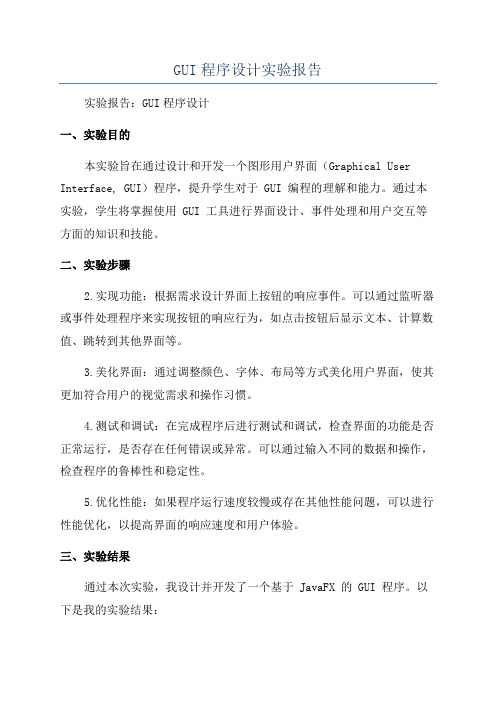
GUI程序设计实验报告实验报告:GUI程序设计一、实验目的本实验旨在通过设计和开发一个图形用户界面(Graphical User Interface, GUI)程序,提升学生对于 GUI 编程的理解和能力。
通过本实验,学生将掌握使用 GUI 工具进行界面设计、事件处理和用户交互等方面的知识和技能。
二、实验步骤2.实现功能:根据需求设计界面上按钮的响应事件。
可以通过监听器或事件处理程序来实现按钮的响应行为,如点击按钮后显示文本、计算数值、跳转到其他界面等。
3.美化界面:通过调整颜色、字体、布局等方式美化用户界面,使其更加符合用户的视觉需求和操作习惯。
4.测试和调试:在完成程序后进行测试和调试,检查界面的功能是否正常运行,是否存在任何错误或异常。
可以通过输入不同的数据和操作,检查程序的鲁棒性和稳定性。
5.优化性能:如果程序运行速度较慢或存在其他性能问题,可以进行性能优化,以提高界面的响应速度和用户体验。
三、实验结果通过本次实验,我设计并开发了一个基于 JavaFX 的 GUI 程序。
以下是我的实验结果:2.实现功能:我通过监听器和事件处理程序实现了按钮的响应行为。
例如,点击按钮后,程序会显示相应的文本或执行相应的计算操作。
界面的用户交互性良好,用户可以通过按钮和文本框与程序进行有效的交互。
3.美化界面:我调整了界面的背景颜色、字体、布局等方面,使其更加美观和易于使用。
通过合理选择颜色和字体,使界面的视觉效果更加舒适和友好。
4.测试和调试:我进行了多次测试和调试,确保界面的功能正常运行,并解决了一些程序中存在的错误和异常。
程序运行稳定,没有出现崩溃或卡顿的情况。
5.优化性能:我对程序进行了性能优化,通过多线程和缓存等方式提高了界面的响应速度和用户体验。
程序在较短的时间内能够完成所需的计算和显示操作,并具有较好的交互性能。
实验结果表明,我的GUI程序设计能力得到了提升,我能够设计出具有良好用户界面和功能的GUI程序。
用户界面实验报告

用户界面实验报告一、实验背景在当今数字化的时代,用户界面(UI)的设计对于产品的成功至关重要。
一个优秀的用户界面能够提供良好的用户体验,提高用户的满意度和忠诚度,从而促进产品的推广和使用。
因此,为了探究不同用户界面设计对用户行为和满意度的影响,我们进行了本次实验。
二、实验目的本次实验的主要目的是评估不同用户界面设计在可用性、易用性和用户满意度方面的表现,并找出最优的设计方案,为后续的产品开发提供参考。
三、实验对象本次实验选取了具体数量名年龄在年龄范围之间的志愿者作为实验对象。
他们具有不同的教育背景、职业和使用习惯,以确保实验结果的普遍性和代表性。
四、实验设计1、界面设计方案我们设计了三种不同的用户界面方案,分别为方案 A、方案 B 和方案 C。
方案 A 采用了简洁明了的布局,突出主要功能;方案 B 注重色彩搭配和图形元素的运用,以增强视觉吸引力;方案 C 则结合了方案A 和方案B 的特点,并进行了一些创新的交互设计。
2、实验任务为了评估用户界面的性能,我们设计了一系列典型的任务,包括注册登录、信息搜索、购物下单等。
实验对象需要在规定的时间内完成这些任务,并记录完成任务的时间和遇到的问题。
3、评估指标我们采用了以下评估指标来衡量用户界面的效果:(1)任务完成时间:记录实验对象完成每个任务所需的时间,时间越短表示界面的可用性越高。
(2)错误率:统计实验对象在完成任务过程中出现的错误次数,错误率越低表示界面的易用性越好。
(3)满意度评分:实验结束后,让实验对象对每个用户界面进行满意度评分,评分范围为 1 到 5 分,5 分为非常满意,1 分为非常不满意。
五、实验过程1、实验前准备在实验开始前,对实验对象进行了简单的培训,介绍了实验的目的和流程,并让他们熟悉实验环境和设备。
2、实验进行实验对象按照随机顺序分别使用三种用户界面方案完成实验任务。
在实验过程中,实验人员对实验对象的操作进行观察和记录,同时使用专业软件记录实验对象的操作数据。
- 1、下载文档前请自行甄别文档内容的完整性,平台不提供额外的编辑、内容补充、找答案等附加服务。
- 2、"仅部分预览"的文档,不可在线预览部分如存在完整性等问题,可反馈申请退款(可完整预览的文档不适用该条件!)。
- 3、如文档侵犯您的权益,请联系客服反馈,我们会尽快为您处理(人工客服工作时间:9:00-18:30)。
实验报告主要内容
一. 二. 三. 四. 五. 六. 七.
实验目的 实验仪器及设备 实验原理 实验步骤 实验记录及原始记录 数据处理及结论 实验体会(可选项)
注:1. 为了节省纸张,保护环境,便于保管实验报告,统一采用 A4 纸,实验报告建议双面打印(正文采
用宋体五号字)或手写,右侧装订。
2. 实验类别指验证、演示、综合、设计、创新(研究)、操作六种类型实验。
namespace WindowsApplication3 {
public partial class Form1 : Form {
public Form1() {
InitializeComponent(); }
private void button1_Click(object sender, EventArgs e) {
实验室 电信机房 实验时间
2010 年 5 月 31 日
实验类别
操作
同组人数
1
成绩
指导教师签字:
一、实验目的:
1、掌握数据驱动脚本的概念。 2、掌握如何使用 Winrunner 生成数据驱动脚本。
二、实验学时:2 学时
三、如何使用 Winrunner 生成数据驱动脚本
实验任务 将上次实验生成的三角问题测试脚本转化为数据驱动测试脚本,并执行测试,撰写实验报告, 测试用例通过等价类测试用例设计法得到。 实验步骤: 1)等价类测试用例设计法设计测试用例,得到测试用例表。 (-1 代表参数不合法;0 代表不构成三角形;1 代表普通三角形;2 代表等要三角形;3 代表 等边三角形)
输出为:参数不合法、不能构成三角形、普通三角形、等腰三角形、等边三角形。 用 winrunner 测试该 GUI 程序,测试用例通过等价类测试用例设计法得到。 实验步骤: 1)等价类测试用例设计法设计测试用例,得到测试用例表。 2)用 winrunner 测试该 GUI 程序,得到测试结果,填写软件缺陷报告。
else resulelab.Text = "普通三角形";
} else
resulelab.Text = "三角形三边只能是正数"; } catch {
resulelab.Text = "请输入整数!"; }
}
} private void button2_Click(object sender, EventArgs e) {
win_drop ("判断三角形", 135, 153); obj_type ("WindowsForms10.EDIT.app.0.b7ab7b_1","11"); obj_mouse_click ("确定", 43, 13, LEFT); win_move ("判断三角形", 801, 115); obj_drag ("WindowsForms10.EDIT.app.0.b7ab7b_2", 24, 12, LEFT); win_drop ("判断三角形", 123, 74); obj_type ("WindowsForms10.EDIT.app.0.b7ab7b_2","23"); obj_drag ("WindowsForms10.EDIT.app.0.b7ab7b", 20, 3, LEFT); win_drop ("判断三角形", 139, 108); obj_type ("WindowsForms10.EDIT.app.0.b7ab7b","34"); obj_drag ("WindowsForms10.EDIT.app.0.b7ab7b_1", 20, 13, LEFT); win_drop ("判断三角形", 134, 155); obj_type ("WindowsForms10.EDIT.app.0.b7ab7b_1","443"); obj_mouse_click ("确定", 62, 2, LEFT); obj_mouse_click ("关闭", 27, 17, LEFT);
3. 验证性实验:是指为了使学生巩固课程基本理论知识而开设的强调演示和证明,注重实验结果(事 实、概念或理论)的实验。
4. 综合性实验:是指实验内容涉及本课程的综合知识或本课程相关的课程知识的实验。 5. 设计性实验:是指给定实验目的、要求和实验条件,由学生自行设计实验方案并加以实现的实验。
实验题目 实验四 图形用户界面 GUI 测试:Winrunner 的使用(一)
实验报告主要内容
一. 二. 三. 四. 五. 六. 七.
实验目的 实验仪器及设备 实验原理 实验步骤 实验记录及原始记录 数据处理及结论 实验体会(可选项)
注:1. 为了节省纸张,保护环境,便于保管实验报告,统一采用 A4 纸,实验报告建议双面打印(正文采
用宋体五号字)或手写,右侧装订。
2. 实验类别指验证、演示、综合、设计、创新(研究)、操作六种类型实验。
1. 三角形程序代码:
using System; using System.Collections.Generic; using ponentModel; using System.Data; using System.Drawing; using System.Text; using System.Windows.Forms;
3. 验证性实验:是指为了使学生巩固课程基本理论知识而开设的强调演示和证明,注重实验结果(事 实、概念或理论)的实验。
4. 综合性实验:是指实验内容涉及本课程的综合知识或本课程相关的课程知识的实验。 5. 设计性实验:是指给定实验目的、要求和实验条件,由学生自行设计实验方案并加以实现的实验。
实验题目 实验四 图形用户界面 GUI 测试:Winrunner 的使用(二)
string s1 = textBox1.Text; string s2 = textBox2.Text; string s3 = textBox3.Text;
if (s1 != null && s1.Length > 0 && s2 != null && s2.Length > 0 && s3 != null && s3.Length > 0) { try { int x = Convert.ToInt32(s1); int y = Convert.ToInt32(s2); int z = Convert.ToInt32(s3);
态度、表现);3)实验报告;权重分别为 0.2 、0.4 、 0.4;原则上根据上述三个方 面进行综合评定。学生未取得 1)和 2)项成绩时,第 3)项成绩无效。 4. 实验指导教师应严格按照考核内容分项给出评定成绩,并及时批改实验报告,给出 综合成绩,反馈实验中出现的问题。实验成绩在教师手册中有记载。
1)利用 DataDriver Wizard 生成数据表,并将部分数据参数化。
3)得到数据驱动脚本 。
table = "default.xls"; rc = ddt_open(table, DDT_MODE_READ); if (rc!= E_OK && rc != E_FILE_OPEN)
实验室 电信机房 实验时间
2010 年 5 月 31 日
实验类别
操作
同组人数
1
成绩
指导教师签字:
一、实验目的:
1、掌握线形脚本的概念; 2、掌握 Winrunner 如何 GUI 对象; 3、初步掌握 Winrunner 的使用。
二、实验学时:2 学时
三、实验任务 对于三角问题,设计相应的 GUI 程序,用文本框接受输入和输出,输入为三角形的三条边,
实验报告
课程名称 专业班级 姓名 学号
软件测试技术 软件 0831 席菲 0892A026
电气与信息学院
和谐 勤奋 求是 创新
实验教学考核和成绩评定办法
1. 课内实验考核成绩,严格按照该课程教学大纲中明确规定的比重执行。实验成绩不 合格者,不能参加课程考试,待补做合格后方能参加考试。
2. 单独设立的实验课考核按百分制评分,考核内容应包括基本理论、实验原理和实验。 3. 实验考核内容包括:1)实验预习;2)实验过程(包括实验操作、实验记录和实验
态度、表现);3)实验报告;权重分别为 0.2 、0.4 、 0.4;原则上根据上述三个方 面进行综合评定。学生未取得 1)和 2)项成绩时,第 3)项成绩无效。 4. 实验指导教师应严格按照考核内容分项给出评定成绩,并及时批改实验报告,给出 综合成绩,反馈实验中出现的问题。实验成绩在教师手册中有记载。
实验报告
课程名称 专业班级 姓名 学号
软件测试技术 软件工程 0831
席菲 0892A026
电气与信息学院
和谐 勤奋 求是 创新
实验教学考核和成绩评定办法
1. 课内实验考核成绩,严格按照该课程教学大纲中明确规定的比重执行。实验成绩不 合格者,不能参加课程考试,待补做合格后方能参加考试。
2. 单独设立的实验课考核按百分制评分,考核内容应包括基本理论、实验原理和实验。 3. 实验考核内容包括:1)实验预习;2)实验过程(包括实验操作、实验记录和实验
if (x > 0 && y > 0 && z > 0) {
if (x == y && y == z) resulelab.Text = "等边三角形";
else if (x == y || y == z || x == z) resulelab.Text = "等腰三角形";
